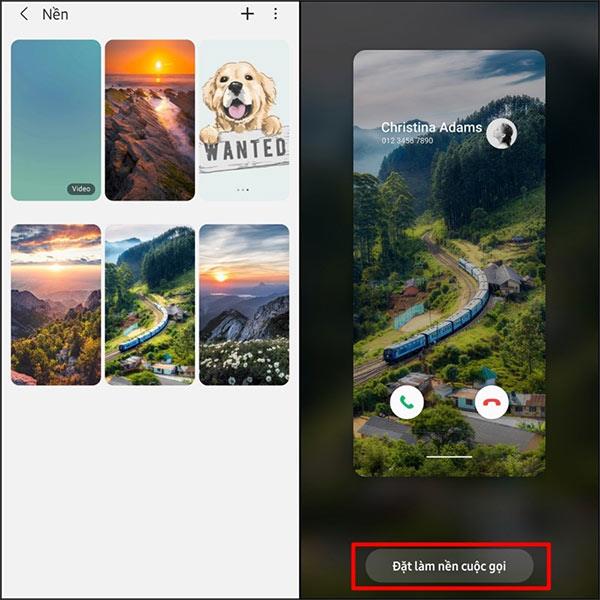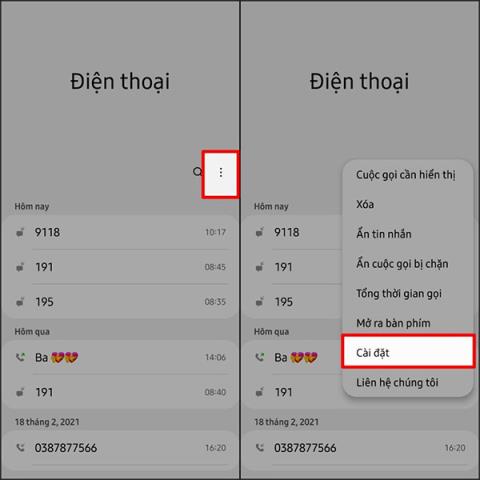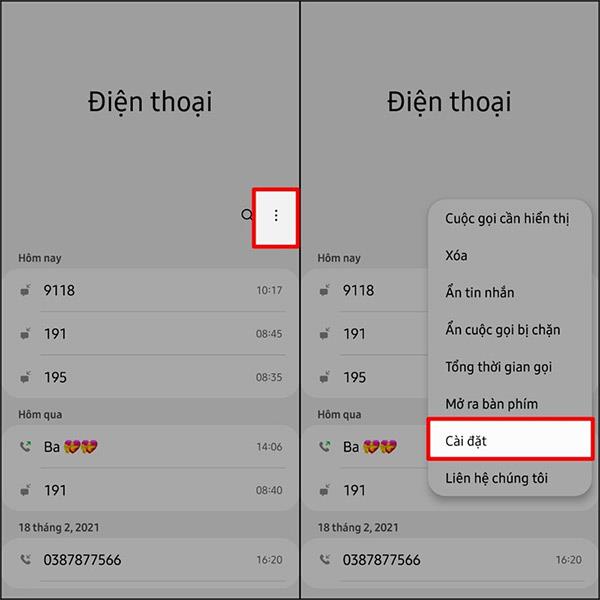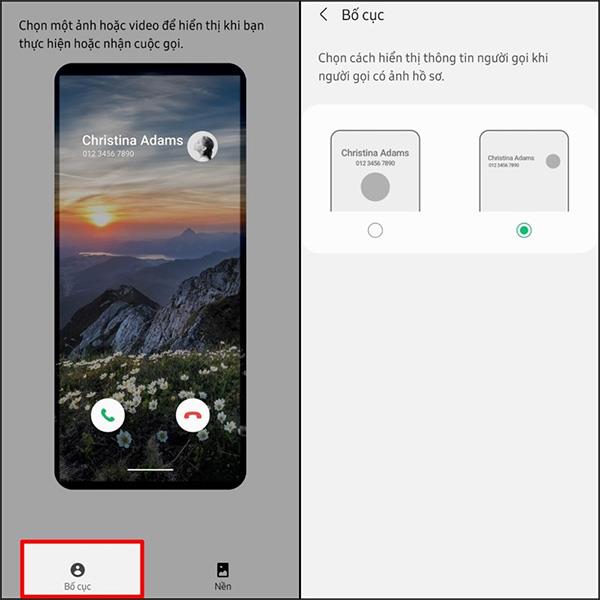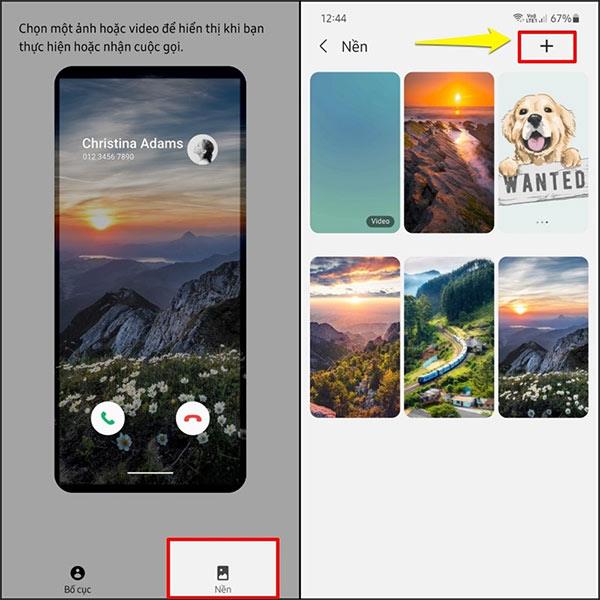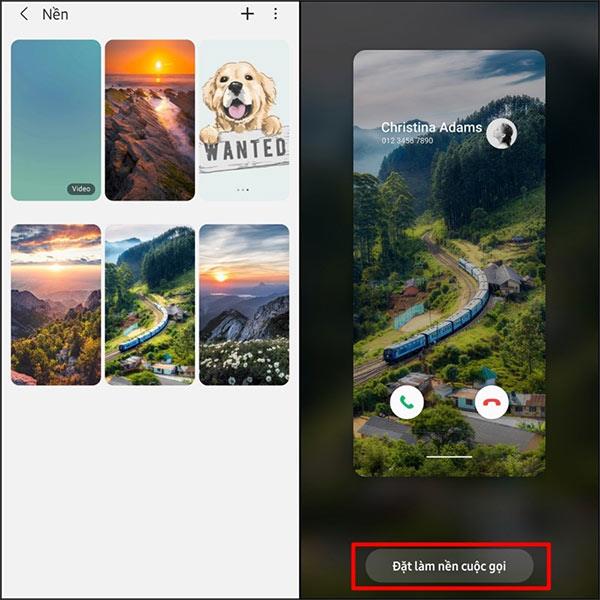В Samsung има опция за задаване на тапет за обаждане от изображението, налично в албума на устройството, или потребителите могат да изберат тапет за обаждане по избор на устройството. По-рано, за да промените интерфейса за повикване на Android , трябваше да използвате външно приложение за поддръжка. Въпреки това, някои телефони на Samsung с версия One UI 3.0 в момента са налични за промяна на изображението за повикване и промяна на тапета на интерфейса за съобщения на Samsung . Статията по-долу ще ви насочи как да промените тапета на разговора на Samsung.
Инструкции за промяна на тапета за разговор на Samsung
Етап 1:
В интерфейса на вашия телефон Samsung щракнете върху приложението Телефон . След това в интерфейса на приложението потребителят кликва върху иконата с 3 вертикални точки и избира Настройки .
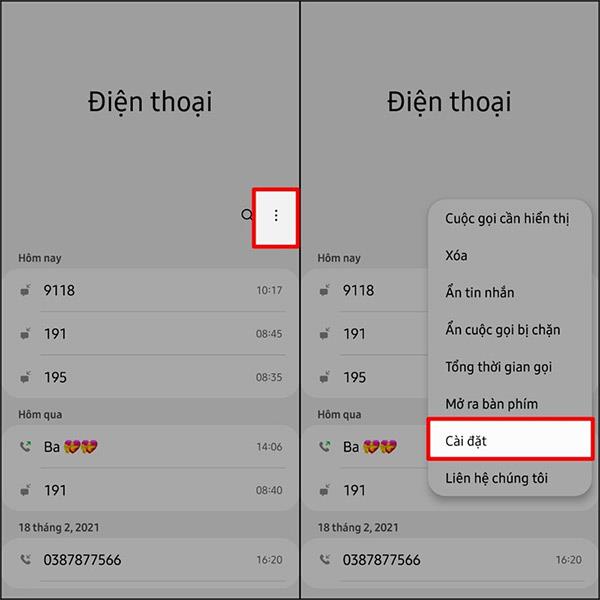
Стъпка 2:
Превключвайки към интерфейса за настройка на повикване в приложението за повикване на Samsung, щракнете върху Фон на повикване и след това настройте оформлението и фона.
Ако искате да промените оформлението на името на обаждащия се и телефонния номер за обаждане, щракнете върху елемента Оформление отляво в долната част на екрана и изберете оформлението, показано отстрани на екрана.
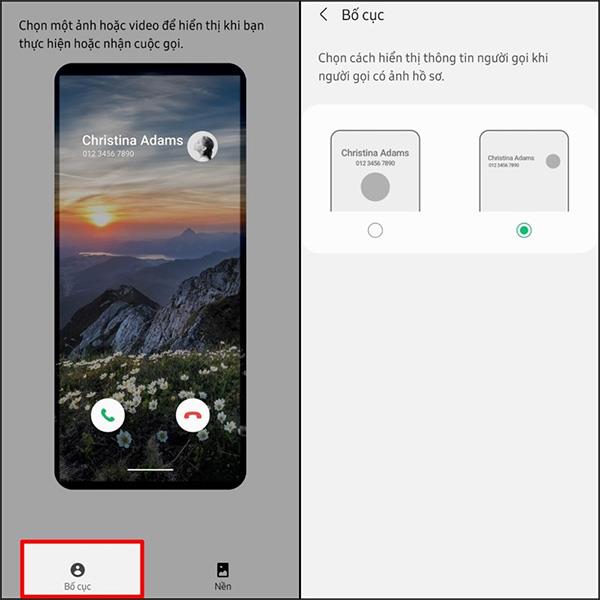
Стъпка 3:
Ако искате да промените тапета на разговора , щракнете върху Фон в долната част и след това изберете иконата плюс горе вдясно, за да направите тапета на разговора.
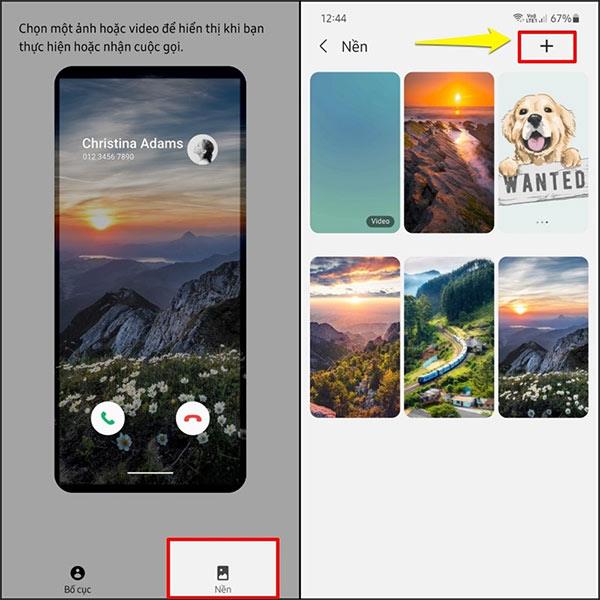
Стъпка 4:
След добавяне избраното от вас изображение ще се появи в секцията Фон. Щракнете върху това изображение , след което изберете Задаване като фон на разговора и сте готови.
Така че, когато се обаждаме или имаме входящо повикване на телефона Samsung, ще се покаже тапетът, който сте избрали преди това.